
今回はMicrosoft社の薄くてスタイリッシュなマウスArc Touch Bluetooth Mouseについてレビューいたします。

ちなみに、ガジェット/電化製品に関する記事で人気なのはこちらの記事です。こちらもぜひお読みください。
Arc Touch Bluetooth Mouseとは?
Arc Touchとは、Microsoft社が販売するワイヤレスマウスです。

最大の特徴は、折り曲げてON、平らにしてOFFになるため、持ち運び時は非常に薄くて持ち運びしやすいという点です。
また、前モデルはPC側にレシーバーをさす必要がありましたが、本製品はBluetooth4.0を対応しているため、対応しているPCではレシーバをさす必要がありません。
使い心地レビュー
平らにして電源OFF
平らにすると厚さはわずか15mmと非常に薄く、シャツの胸ポケットにも入ります。


出張時にノートPCを持ち運ぶ場合が多いのですが、カバンの名刺入れなどのポケットにも入るので、カバンの中が整理しやすいです。
折り曲げて電源ON
次に折り曲げて電源ONにした状態です。
1枚の板を折り曲げた状態のため、中が空洞になり、持ち慣れるのに少し時間がかかるかもしれません。

最初は指を置く位置が落ち着かないかもしれません。
私は人差し指〜薬指をマウス表面のボタンの上に置き、親指を側面、小指を机に置いています。


ちなみに、最初にBuletoothのペアリングさえ済ませておけば、折り曲げるだけですぐにペアリングが完了し、使える状態になります。
タッチストリップの感触が・・・
個人的にはかなり気に入っているArc Touchですが、なかなかなれないのが中央に配置されたタッチストリップです。
タッチストリップはマウスホイールと同じ役割を果たしてくれるのですが、画面スクロール時にうまく操作できないことが多いです。

また、スクロール時に音と振動がします。
本機能はホイールを操作している感覚を与える触覚フィードバックらしいのですが、個人的にはあまり必要ないかなと思います。
※ちなみにタッチストリップ時の音と振動は設定でOFFにできます。
MACでは使える?
Microsoft社のマウスですが、MACでもBluetooth4.0に対応していればMACでも使えます。

ちなみに私のMacBookPro(2011 Early)は非対応でした・・・
まとめ
今回は携帯性の高いArc Touch Bluetooth Mouseについてご紹介しました。
個人的には約1年使っていますが、出張時に非常に重宝しています。
しかしタッチストリップがやや使いにくいため、出張時以外は活躍できていません。
出張などでノートPCを持ち運ぶことが多い方は、ぜひ購入時のご参考にしてください。



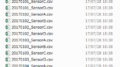
コメント